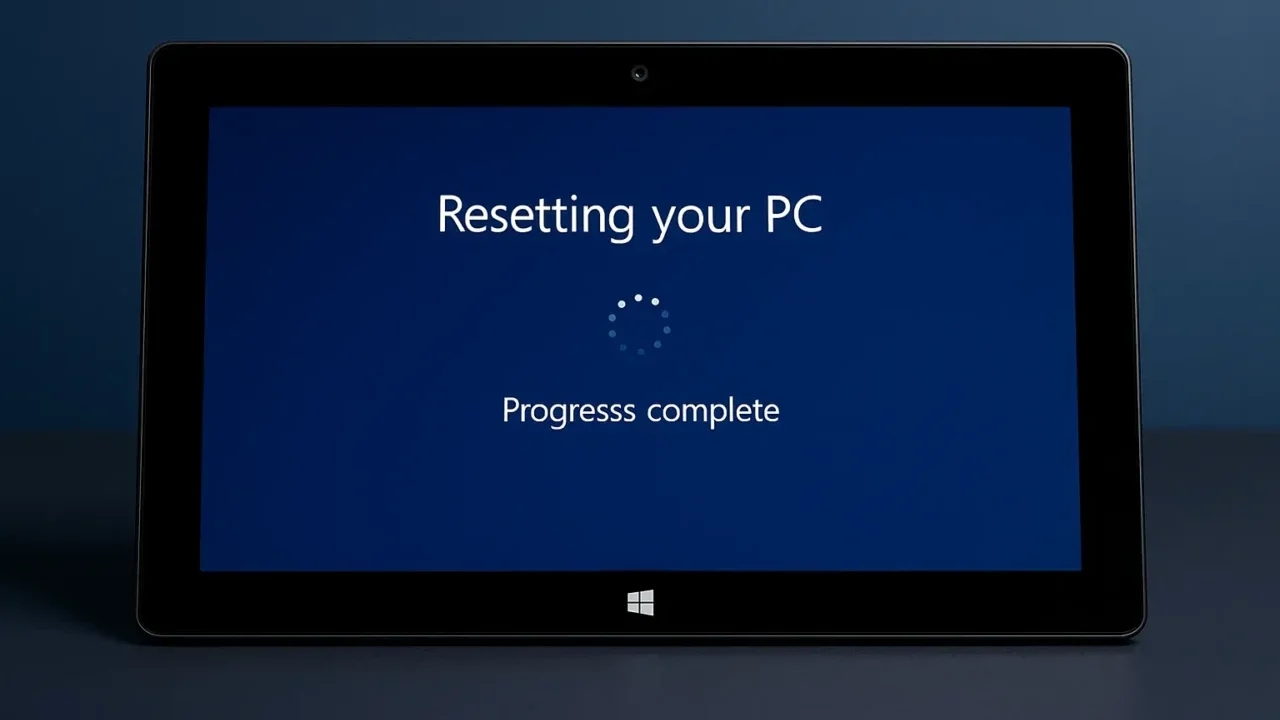「突然パソコンが起動しなくなった…」「重要なデータに手が届かない…」──そんな事態に直面し、仕事や作業が完全に止まってしまった経験はありませんか?以下のような症状が見られる場合、深刻なトラブルに発展する恐れがあります。
- 電源ボタンを押しても全く反応しない
- 電源は入るが、何度も自動で再起動を繰り返す
- ロゴ画面のままフリーズし、OSが立ち上がらない
- エラーメッセージが表示された後、画面が真っ暗になる
これらの症状は、単なる設定ミスではなくハードディスクやマザーボードなど物理的な故障の可能性も考えられます。放置するとデータ消失や修復困難に陥るリスクがあるため、早期の対応が重要です。
本記事では、修理が必要となる代表的なケースと、修理前に試しておきたい初期対応をご紹介します。まずはご自身でできるチェックから始め、状態を正確に見極めましょう。
「自分では判断が難しい」「大事なデータだけでも取り出したい」とお考えの方は、無料の初期診断をご利用ください。24時間365日受付中。専門スタッフが状況を正確に把握し、最適な復旧・修理のご提案をいたします。
目次
PCが起動しない原因
PCが起動しない原因は多岐にわたり、電源ユニットの故障からOSやストレージの不良まで、複数の要因が絡み合っていることがあります。
誤った対応は状態を悪化させる恐れがあり、重要なデータを失うリスクも考えられます。
電源・マザーボードの物理故障
電源を押しても通電せず、ランプもまったく点灯しない場合は、電源ユニットやマザーボードの故障が考えられます。これらは一般ユーザーが修理することは難しく、部品交換や専門的な修理が必要となります。
自己流での分解はさらなる破損リスクがあるため、慎重な対応が求められます。
内部部品の不具合や異常音
起動時に異常音やビープ音が鳴る場合、冷却ファンやメモリ、マザーボード、CPUなどに問題がある可能性があります。また、異臭や発煙があれば即座に電源を切り、自己修理は絶対に避けるべきです。
こうした症状は、早期に専門業者へ相談することで被害を最小限に抑えることができます。
ストレージやOSの破損
「No bootable device」やブルースクリーン、再起動ループが発生する場合、ストレージの不良やOSの破損が疑われます。軽度であれば修復可能ですが、重度の場合はデータ復旧やOS再インストールが必要です。
誤操作でデータが完全消失するリスクもあるため、ストレージ障害やOSトラブルが疑われる場合は、早急に専門業者に相談することが重要です。
当社では、HDDやSSDを含む各種ストレージの診断と復旧に対応しています。初期診断とお見積りは無料で、24時間365日体制でご相談を受け付けています。症状が悪化する前に、まずはお気軽にお問い合わせください。
【要注意】自力対応が招くデータ損失のリスク

「電源ボタンを押しても全く反応しない」「エラーメッセージが表示された後、画面が真っ暗になる」といったトラブルに直面したとき、まずは自力で何とかしようと対応する方が多いと思います。
しかし、こうした症状がストレージ内部の劣化やファイルシステムの異常によるものである場合、無理に操作を続けるとデータの上書きやさらなる損傷を引き起こす恐れがあります。特にエラーを繰り返しながら使用を続けると、復旧の難易度が上がるため注意が必要です。
専門業者であれば、正確な診断に基づいて最適な方法で復旧を進めるため、データ消失を最低限に抑えることができます。中でもデジタルデータリカバリーは、以下の理由から多くの方に選ばれています。
- 相談実績46万件以上(2011年1月~)の豊富な対応経験に基づき、個人・法人問わず幅広いトラブルに対応
- 一部復旧を含む復旧件数割合91.5%(※内、完全復旧57.8%。復旧件数割合=データ復旧件数/データ復旧ご依頼件数。2023年10月実績)という業界トップクラスの技術力
- 他社で「復旧不可」とされた機器の対応実績が7,300件越えにものぼり、独自の復旧技術を保有
大切なデータを守るには、まずは自力対応よりも専門的な判断が欠かせません。操作を誤る前に、まずは当社にご相談ください。
対処法
PCが起動しない場合でも、必ずしもすぐに修理が必要とは限りません。まずは以下の初歩的な確認・対処を行い、それでも改善しない場合に修理を検討しましょう。
電源ケーブルやバッテリーを確認する
接触不良や電源供給の問題が原因で、電源が入らないことがあります。まずは基本的な確認を行いましょう。
- 電源ケーブルを本体とコンセントから一度抜いて、しっかり差し直します。
- ノートPCの場合はバッテリーを取り外し、AC電源のみで起動を試みます。
- 別のコンセントやケーブルで試すことで、供給側の問題も確認できます。
放電処置を行う
内部に帯電があると、正常に起動できないケースがあります。放電処置を行うことで改善することもあります。
- 電源ケーブルとバッテリーを取り外します。
- 電源ボタンを10〜30秒程度押し続けます。
- 数分待ってから再度ケーブルを接続し、電源を入れます。
周辺機器やUSB機器をすべて外す
接続された外部機器が原因で、起動が妨げられていることもあります。
- USBメモリ、外付けHDD、プリンタなど、すべての外部機器を取り外します。
- 必要最小限の構成(モニター・電源)で起動を試みます。
- それでも起動しない場合は、内部部品の異常が疑われます。
内部のホコリを清掃する
ホコリの蓄積は熱暴走やショートの原因となり、起動不良を引き起こします。
- PCを完全にシャットダウンし、電源ケーブルを外します。
- ケースを開け、エアダスターや掃除機でホコリを除去します。
- ファン、電源周辺、メモリスロット付近なども丁寧に清掃します。
メモリの抜き差しを試す
メモリが緩んでいたり接触不良を起こしている場合、起動に失敗することがあります。
- PCをシャットダウンし、電源を切った状態でケースを開けます。
- メモリをスロットから一度外し、再度しっかりと差し込みます。
- 複数枚ある場合は、1枚ずつ差し替えて検証します。
BIOS初期化やセーフモードでの起動を試す
ソフトウェア的な問題であれば、BIOS設定をリセットしたり、セーフモードで起動することで回避できることがあります。
- 起動時にF2やDELキーなどでBIOSに入り、「Load Setup Defaults」を実行します。
- 保存して再起動後、セーフモード起動(F8やShift+再起動)を試みます。
- 必要に応じてシステムの復元ポイントを使用します。
これらの対処法でも改善しない場合は、ハードウェア故障やOS破損の可能性が高くなります。無理に操作を続けると、貴重なデータが完全に消失するリスクもあるため注意が必要です。
初期診断とお見積りは無料。「24時間365日体制」で対応しております。起動しない・電源が入らないトラブルにお困りの方は、ぜひお気軽にご相談ください。
なぜデジタルデータリカバリーでは復旧困難な機器の復旧事例が多いのか
デジタルデータリカバリーはこれまで数々の復旧に成功してきました。復旧事例が多いのには、理由があります。
業界トップクラスの実績

私たちデジタルデータリカバリーは、14年連続で国内売上No.1(※1)。累計46万件以上(※2)の相談実績をもとに、あらゆるデータトラブルと向き合ってきました。
「データが戻ってくるかどうかは、最初の診断で決まる」
そう言っても過言ではありません。
最大の強みは、その“症例データの蓄積数”。
すべての相談内容を電子カルテのように管理し、障害のパターンと復旧手法を社内でデータ化。
これにより、問題の切り分けが圧倒的に早くなり、対応スピードと成功率の向上につながっています。
その結果、48時間以内に対応を完了した件数は全体の約80%。
一部復旧を含む復旧件数割合は91.5%(※3)と、業界でも高水準の成果を出し続けています。
国内最高峰の復旧設備

復旧の成功事例の多さは、デジタルデータリカバリーの技術力の高さを象徴しています。復旧成功の要因として、次の点が挙げられます:
- 蓄積された知見に基づき、障害箇所を正確に特定
- 最新技術を駆使した独自の復旧手法を開発
- 精密な環境での復旧作業(専用クリーンルーム完備)
これらの要素が、他社では対応が難しいケースでも「不可能を可能に」しています。
「他社で復旧できなかった機器のご相談件数7,300件超」ですので、他社で復旧してもらえなかった機器であっても、デジタルデータリカバリーでは復旧できる可能性もございます。是非ご相談ください。
初期診断・相談・見積まで無料で対応可能
初期診断とは、機器に発生した障害の原因を正確に特定し、復旧の可否や復旧方法を確認する工程です。デジタルデータリカバリーでは、経験豊富な技術者が「初期診断」を行い、内部の部品にダメージを与えることなく問題を見つけます。
データ障害のパターン15,000種類以上もありますが、「ご相談件数46万件超」(算出期間:2011年1月1日~)を持つ当社は、それぞれの障害原因をデータベースから即座に情報を引き出し、原因を正確に特定できる体制を整えています。
※1:データ復旧専門業者とは、自社及び関連会社の製品以外の製品のみを対象に保守及び修理等サービスのうちデータ復旧サービスを専門としてサービス提供している企業のこと、 第三者機関による、データ復旧サービスでの売上の調査結果に基づく。(集計期間:2007年~2020年)
※2:期間:2011年1月1日~
※3:2023年10月実績。一部復旧:完全復旧に至らなかったが、一部復旧できた場合。完全復旧:復旧希望データを100%復旧できた場合。
よくある質問
いえ、かかりません。当社では初期診断を無料で実施しています。お客様の機器に初期診断を行って初めて正確なデータ復旧の費用がわかりますので、故障状況を確認しお見積りをご提示するまで費用は頂いておりません。
※ご郵送で機器をお預けいただいたお客様のうち、チェック後にデータ復旧を実施しない場合のみ機器の返送費用をご負担頂いておりますのでご了承ください。
機器の状態によって故障の程度が異なりますので、復旧完了までにいただくお時間はお客様の機器お状態によって変動いたします。
弊社は、復旧完了までのスピードも強みの1つで、最短即日復旧・ご依頼の約8割を48時間以内に復旧完了などの実績が多数ございます。ご要望に合わせて柔軟に対応させていただきますので、ぜひご相談ください。
営業時間は以下の通りになっております。
365日24時間、年中無休でお電話でのご相談・復旧作業・ご納品・アフターサービスを行っています。お困りの際は是非ご相談ください。
電話受付:0:00~24:00 (24時間対応)
電話番号:0800-333-6302
来社受付:9:30~21:00
復旧できる可能性がございます。
弊社では他社で復旧不可となった機器から、データ復旧に成功した実績が多数ございます。 他社大手パソコンメーカーや同業他社とのパートナー提携により、パートナー側で直せない案件を数多くご依頼いただいており、様々な症例に対する経験を積んでおりますのでまずはご相談ください。
この記事を書いた人

デジタルデータリカバリー データ復旧エンジニア
累計ご相談件数50万件以上のデータ復旧サービス「デジタルデータリカバリー」において20年以上データ復旧を行う専門チーム。
HDD、SSD、NAS、USBメモリ、SDカード、スマートフォンなど、あらゆる機器からデータを取り出す国内トップクラスのエンジニアが在籍。その技術力は各方面で高く評価されており、在京キー局による取材実績も多数。2021年に東京都から復旧技術に関する経営革新優秀賞を受賞。